AWS AMI で Bitrise をサブスクライブする
Bitrise on AWS は AWS プライベート オファーを通じて販売されており、Bitrise が提供する AMI を使用するには、Bitrise アカウントが必要です。パブリック AWS Marketplace 経由で製品を購入しないでください。
Bitrise on AWS AMI は Linux と macOS の両方で利用できるようになりました。これにより、AWS EC2 インスタンス上で Bitrise ビルドを実行できるようになります。
Bitrise on AWS は AWS プライベート オファーを通じて販売されており、Bitrise が提供する AMI を使用するには、Bitrise アカウントが必要です。パブリック AWS Marketplace 経由で製品を購入しないでください。
Bitrise on AWS リストのプライベートオファーを入手できます。
-
後 ビットライズへのお問い合わせ, ご注文はPDF形式でお送りいたします。このドキュメントには、関連する顧客データ、提供されるサービス、サービスの価格など、Bitrise on AWS サービスの詳細がすべて記載されています。
-
条件に満足したら、Bitrise に再度連絡して、AWS プライベート オファーを作成する許可を放棄してください。このオファーは AWS マーケットプレイスに表示されます。
-
次に、注文フォームも添付された AWS プライベートオファーへのリンクを受け取ります。リンクをクリックすると、AWS Marketplace に移動します。
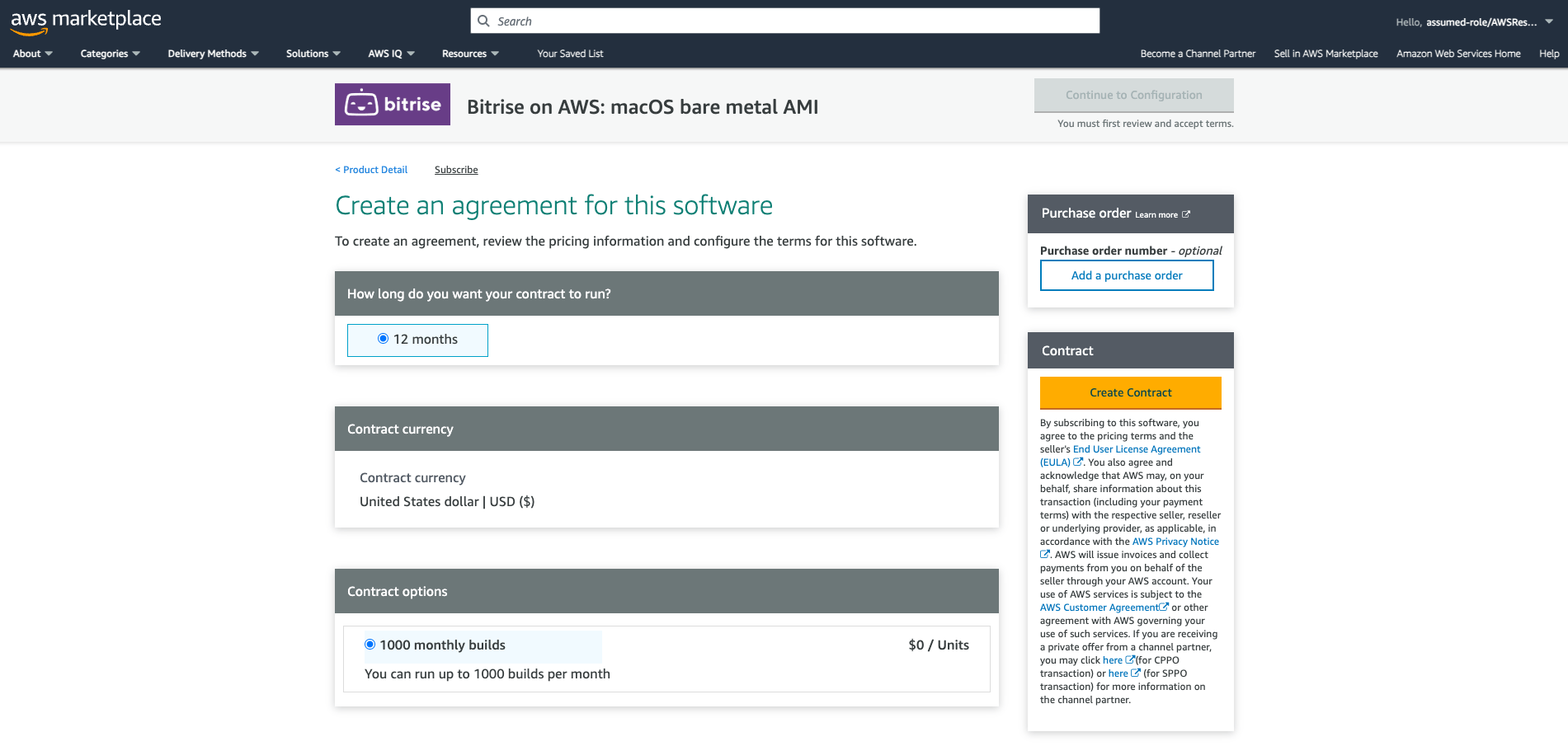
-
必要に応じて、請求書発行のために注文書 ID をここに入力できます: をクリックします。 。
注文書について詳しくは、AWS の公式ドキュメントをご覧ください。 注文書の管理。
-
契約条件を確認してください。 PDF ドキュメントは、次のエンドユーザー使用許諾契約のリンクから入手できます。 ボタン。
右下には、Bitrise パブリック オファーなど、他の利用可能なオファーが表示される場合があることに注意してください。これらは関係ありません。受け取ったリンクからプライベート オファーに直接アクセスできます。
-
すべてが順調であれば、 をクリックしてください 右側に。この時点を過ぎると、AWS ページで契約を変更できなくなります。
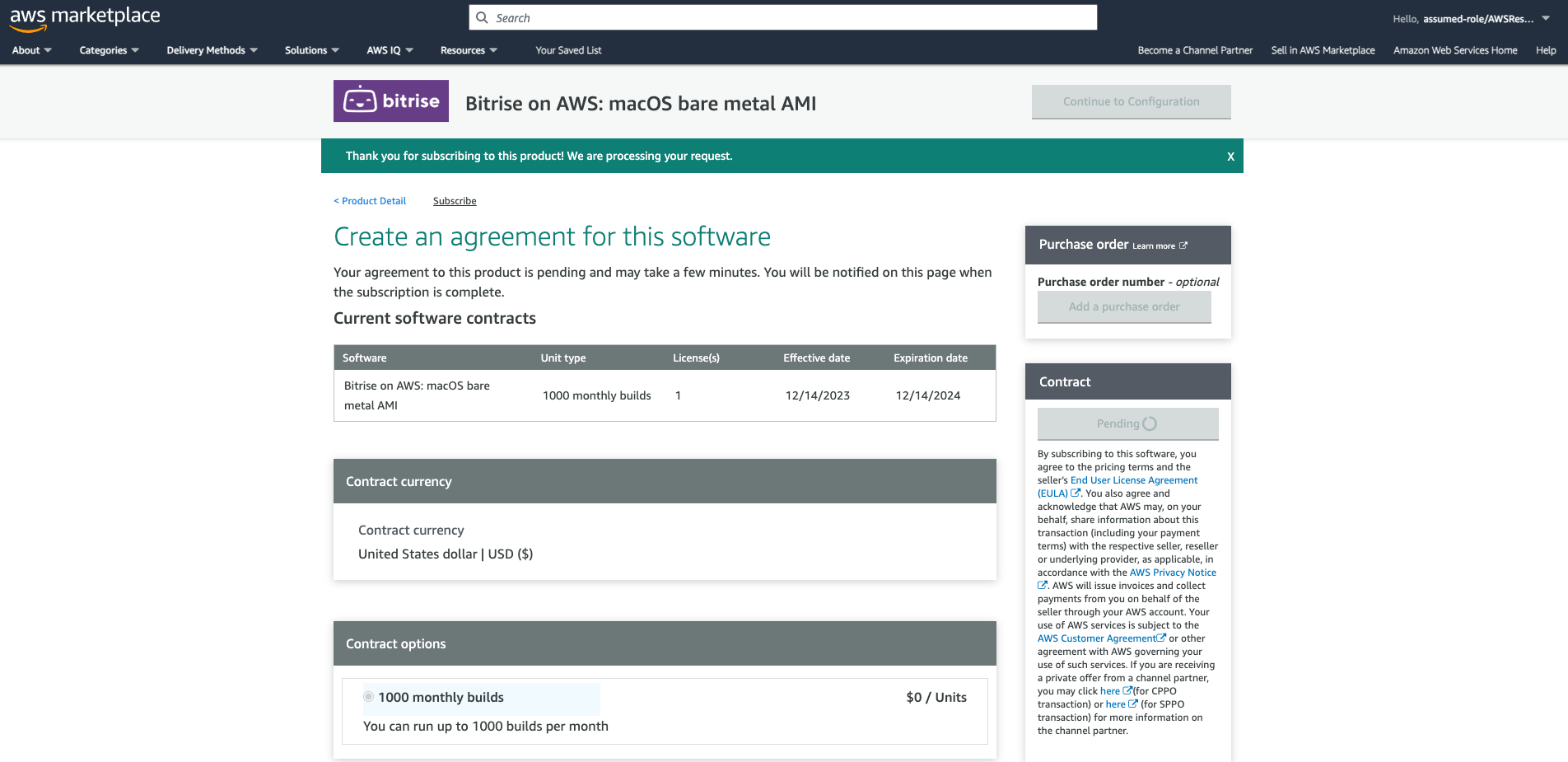
-
契約の準備が完了すると、AWS はライセンスの受け取りに関するメッセージを表示するはずです。この時点で、をクリックして AMI の構成に進むことができます。 。
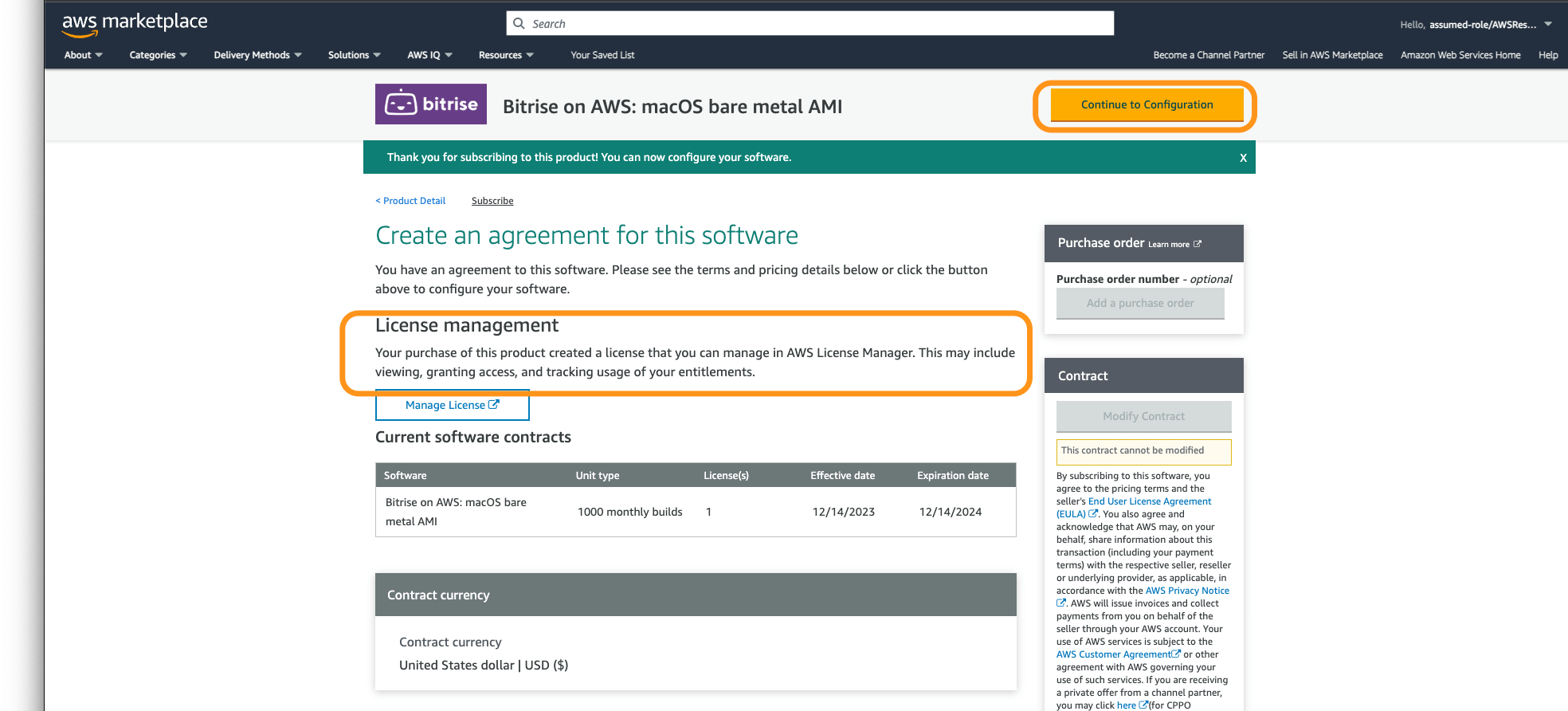
-
起動する前に、フルフィルメント オプション、バージョン、地域を選択してください。 AWS Marketplace からのソフトウェアの起動について詳しくは、AWS の公式ドキュメントをご覧ください。 AWS Marketplace からコンテナ ソフトウェアを起動する。
-
準備ができたら、クリックします ソフトウェアを起動します。
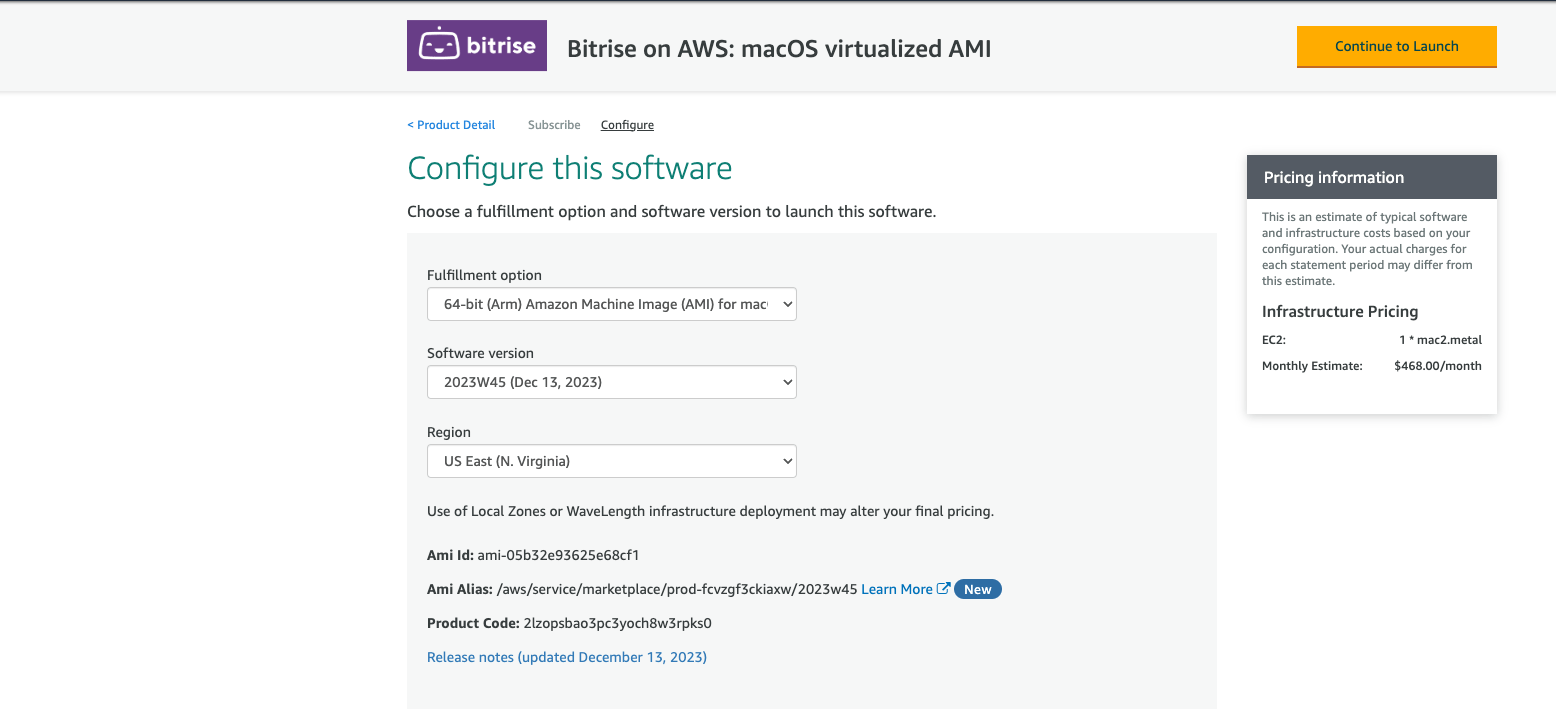
AWS EC2 インスタンスの構成とそこでのビルドの実行について詳しくは、以下を参照してください。 Bitrise AMI の EC2 インスタンスの起動。